Si votre iPhone est bloqué dans une boucle de démarrage perpétuelle, où il redémarre sans cesse ou reste bloqué sur le logo Apple, cela peut être incroyablement frustrant. Un problème d'iPhone en boucle de démarrage rend votre iPhone inutilisable, vous empêchant d'accéder à vos données, à vos applications et à l'interface iOS. Cependant, il n'y a pas lieu de paniquer pour l'instant.
Dans ce guide complet, nous allons explorer différentes solutions pour vous aider à résoudre le problème de la boucle de démarrage de l'iPhone et à remettre votre appareil en marche.
Dans cet article
-
- Solution rapide : Utiliser Dr.Fone - Réparation du système
- Réinsérer la carte SIM
- Redémarrage forcé de l'iPhone pour résoudre le problème de la boucle de démarrage de l'iPhone
- Utiliser le mode de récupération
- Mise à jour d'iOS via iTunes
- Réinitialiser tous les réglages pour réparer l'iPhone bloqué dans la boucle de démarrage
Comprendre le problème de la boucle de démarrage de l'iPhone
Une boucle de redémarrage de l'iPhone se produit lorsque votre iPhone est bloqué dans un cycle de redémarrage et ne parvient pas à démarrer complètement dans le système d'exploitation. Lors d'une boucle de redémarrage de l'iPhone, celui-ci peut afficher le logo Apple ou un écran noir avec une roue qui tourne ou une icône de batterie rouge, mais il ne progresse jamais au-delà de ce point.
Ce problème de boucle de réinitialisation de l'iPhone peut survenir pour diverses raisons, notamment des problèmes logiciels, des fichiers système corrompus ou des dysfonctionnements matériels.
Qu'est-ce qui cause la boucle de démarrage de l'iPhone ?
Plusieurs facteurs peuvent contribuer à bloquer l'iPhone dans la boucle de démarrage, qu'il s'agisse de problèmes liés au logiciel ou de problèmes matériels. Comprendre les causes potentielles peut vous aider à résoudre plus efficacement le problème de l'iPhone bloqué au démarrage.
Voici quelques raisons courantes pour lesquelles votre iPhone peut rester bloqué dans un cycle de redémarrage de l'iPhone :
- Mises à jour logicielles erronées : parfois, une mise à jour iOS ratée ou incomplète peut provoquer des conflits logiciels, entraînant une boucle de démarrage de l'iPhone.
- Ouverture de la prison ou modifications non autorisées : Le jailbreaking de votre iPhone ou l'installation de tweaks ou de modifications non autorisés peuvent interférer avec les fonctionnalités du système d'exploitation, ce qui entraîne des problèmes de redémarrage en boucle de l'iPhone.
- Fichiers système corrompus : Les fichiers système peuvent être corrompus en raison de bogues logiciels, d'infections par des logiciels malveillants ou d'autres problèmes imprévus, ce qui empêche l'iPhone de démarrer correctement et provoque une boucle de redémarrage de l'iPhone.
- Dysfonctionnements matériels : Des dommages physiques, tels qu'une carte logique défectueuse, des problèmes de batterie ou d'autres problèmes matériels, peuvent également provoquer un blocage de l'iPhone dans la boucle de démarrage.
- Batterie déchargée : Dans certains cas, une batterie complètement déchargée ou une batterie défectueuse peut bloquer l'iPhone dans une boucle de réinitialisation.
Comment réparer la boucle de démarrage de l'iPhone : Solutions rapides
Maintenant que vous connaissez les causes potentielles d'une boucle de démarrage de l'iPhone, explorons différentes solutions pour vous aider à résoudre ce problème d'iPhone bloqué dans une boucle de démarrage.
Solution rapide : Utiliser Dr.Fone - Réparation du système
L'un des moyens les plus efficaces pour réparer une boucle de démarrage de l'iPhone est d'utiliser un outil professionnel de réparation du système iOS tel que Dr.Fone - System Repair. Ce puissant logiciel peut résoudre divers problèmes liés au système iOS, y compris les problèmes de boucle de démarrage de l'iPhone, sans causer de perte de données.
Voici comment utiliser Dr.Fone - System Repair pour résoudre le problème de redémarrage en boucle de l'iPhone :
Étape 1 : Téléchargez et installez la dernière version de Dr.Fone - System Repair sur votre ordinateur.
Étape 2 : Connectez votre iPhone à l'ordinateur à l'aide d'un câble Lightning. Lancez Dr.Fone - System Repair et sélectionnez l'option « Réparation standard » dans le menu principal.

Étape 3 : Suivez les instructions à l'écran pour entrer en mode de récupération ou en mode DFU sur votre iPhone.
Étape 4 : Une fois votre iPhone détecté par Dr.Fone - System Repair, sélectionnez l'option « Réparer maintenant». Le logiciel vous invitera à télécharger le progiciel approprié pour votre modèle d'iPhone.

Étape 5 : Après avoir téléchargé le micrologiciel, Dr. Fone - System Repair lance le processus de réparation, qui peut prendre un certain temps.

Une fois la réparation terminée, votre iPhone devrait démarrer normalement et le problème de l'iPhone bloqué dans la boucle de démarrage devrait être résolu.
Réinsérer la carte SIM
Dans certains cas, une carte SIM mal fixée ou mal positionnée peut provoquer un redémarrage en boucle de l'iPhone. Pour résoudre ce problème de boucle de réinitialisation de l'iPhone, essayez de retirer et de réinsérer la carte SIM. Voici comment :
Étape 1 : Éteignez votre iPhone (si possible) ou attendez qu'il n'ait plus de batterie.
Étape 2 : Une fois l'iPhone complètement éteint, utilisez un trombone ou un outil d'éjection de la carte SIM pour retirer le plateau de la carte SIM.

Étape 3 : Vérifiez que la carte SIM et le plateau ne sont pas endommagés ou débarrassés de débris. Réinsérez la carte SIM dans le plateau, en vous assurant qu'elle est bien en place.
Étape 4 : Remettez le plateau de la carte SIM en place et allumez votre iPhone.
Si le problème de la boucle de redémarrage de l'iPhone est dû à une carte SIM mal fixée, votre iPhone devrait maintenant démarrer normalement.
Redémarrage forcé de l'iPhone pour résoudre le problème de la boucle de démarrage de l'iPhone
Parfois, un simple redémarrage forcé peut résoudre des problèmes logiciels mineurs qui peuvent être à l'origine du blocage du démarrage de l'iPhone. Voici comment forcer le redémarrage de votre iPhone :
Étape 1 : Appuyez sur le bouton d'augmentation du volume et relâchez-le rapidement.
Étape 2 : Appuyez sur le bouton de réduction du volume et relâchez-le rapidement.
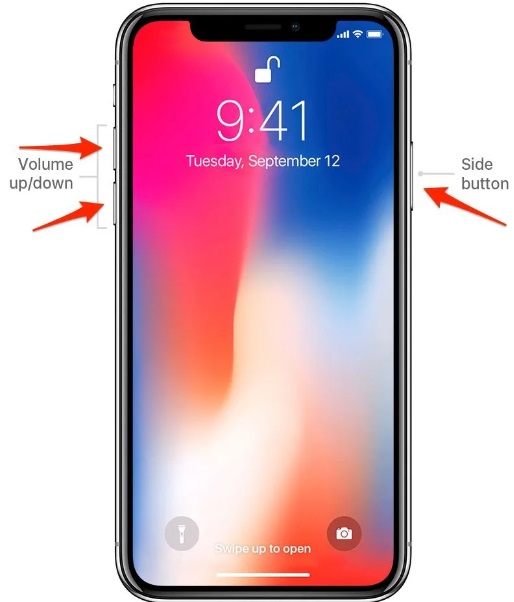
Étape 3 : Appuyez sur le bouton latéral et maintenez-le enfoncé jusqu'à ce que le logo Apple apparaisse à l'écran, puis relâchez-le.
Si le problème de boucle de démarrage de l'iPhone est dû à un problème logiciel mineur, le redémarrage forcé devrait résoudre le problème et votre iPhone devrait démarrer normalement.
Utiliser le mode de récupération
Si aucune des solutions précédentes ne fonctionne, vous pouvez essayer de placer votre iPhone en mode de récupération, puis de le restaurer à l'aide d'iTunes ou du Finder (sous macOS Catalina ou une version ultérieure). Ce processus effacera toutes les données de votre iPhone. Veillez donc à sauvegarder vos données au préalable.
Voici comment utiliser le mode Recovery pour résoudre un problème de redémarrage en boucle de l'iPhone :
Étape 1 : Connectez votre iPhone à un ordinateur sur lequel est installée la dernière version d'iTunes ou de Finder.
Étape 2 : Redémarrez de force votre iPhone. Après le redémarrage forcé, appuyez immédiatement sur les touches appropriées et maintenez-les enfoncées pour passer en mode de récupération :

- Pour l'iPhone 8 et les versions ultérieures : Appuyez et relâchez le bouton d'augmentation du volume, puis appuyez et relâchez le bouton de réduction du volume. Enfin, appuyez sur le bouton latéral et maintenez-le enfoncé jusqu'à ce que l'écran du mode de récupération s'affiche.
- Pour l'iPhone 7/7 Plus : Maintenez enfoncés simultanément le bouton latéral et le bouton de réduction du volume jusqu'à ce que l'écran du mode de récupération s'affiche.
- Pour l'iPhone 6s et les versions antérieures : Maintenez enfoncés simultanément le bouton d'accueil et le bouton supérieur (ou latéral) jusqu'à ce que l'écran du mode de récupération s'affiche.
Étape 3 : Une fois que votre iPhone est en mode de récupération, iTunes ou Finder devrait le détecter et vous inviter à restaurer ou à mettre à jour votre appareil.
Étape 4 : Cliquez sur « Restaurer » pour effacer votre iPhone et réinstaller la dernière version d'iOS.
Une fois le processus de restauration terminé, votre iPhone ne devrait plus être réinitialisé et vous pouvez le configurer comme neuf ou le restaurer à partir d'une sauvegarde.
Mise à jour d'iOS via iTunes
Si votre iPhone est bloqué dans une boucle de redémarrage en raison d'un problème logiciel ou d'une mise à jour iOS corrompue, la mise à jour vers la dernière version d'iOS peut résoudre le problème. Voici comment mettre à jour l'iOS de votre iPhone pour résoudre le problème d'un iPhone bloqué dans la boucle de démarrage :
Étape 1 : Connectez votre iPhone à un ordinateur sur lequel est installée la dernière version d'iTunes ou de Finder.
Étape 2 : Ouvrez iTunes ou Finder et sélectionnez votre iPhone dans la liste des appareils.
Étape 3 : Cliquez sur « Résumé » (ou « Général »), puis sur « Vérifier les mises à jour ». Si une mise à jour est disponible, cliquez sur « Télécharger et mettre à jour. »
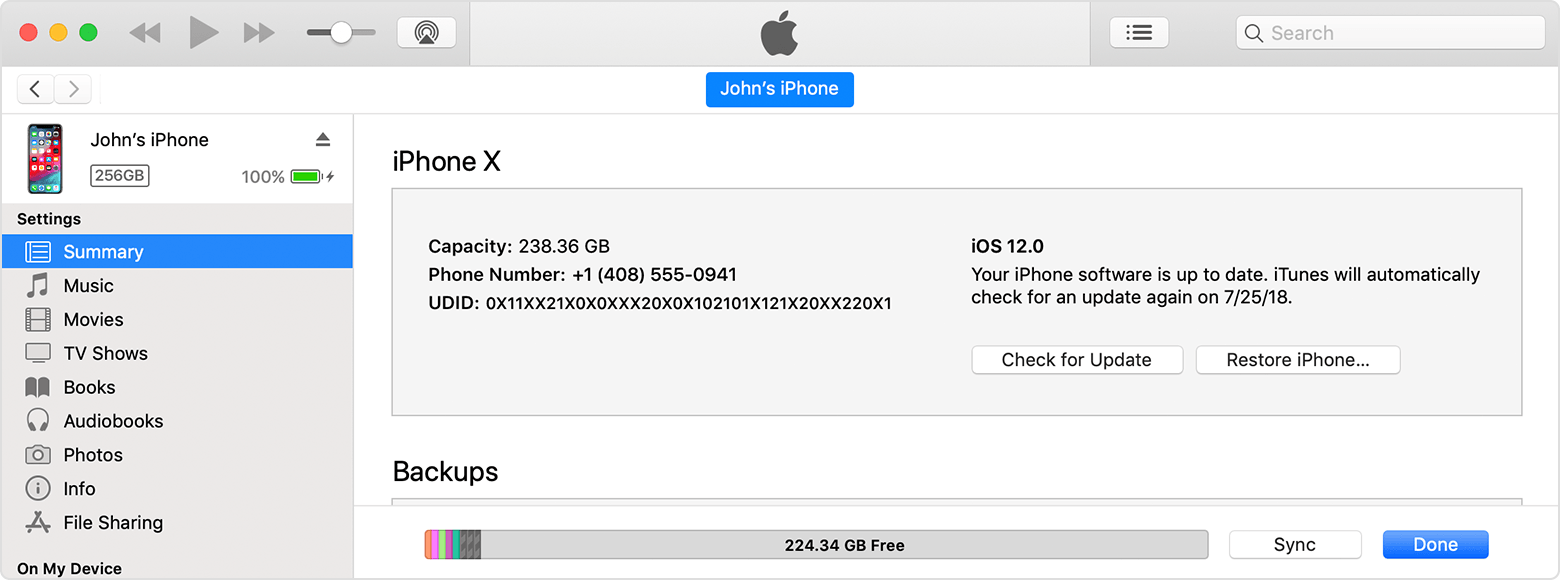
Étape 4 : Suivez les instructions à l'écran pour télécharger et installer la dernière mise à jour d'iOS sur votre iPhone.
Une fois la mise à jour terminée, votre iPhone devrait redémarrer et, avec un peu de chance, sortir de la boucle de démarrage de l'iPhone.
Réinitialiser tous les réglages pour réparer l'iPhone bloqué dans la boucle de démarrage
Si le problème de la boucle de redémarrage de l'iPhone persiste, la réinitialisation de tous les paramètres de l'iPhone peut parfois résoudre des problèmes liés au logiciel. Ce processus réinitialise les paramètres de votre iPhone à leurs valeurs par défaut sans effacer aucune donnée. Voici comment réinitialiser tous les paramètres pour réparer un iPhone bloqué au démarrage :
Étape 1 : Si possible, sauvegardez les données de votre iPhone sur iCloud ou sur un ordinateur à l'aide d'iTunes ou de Finder.
Étape 2 : Sur votre iPhone, allez dans Réglages > Général > Réinitialiser.
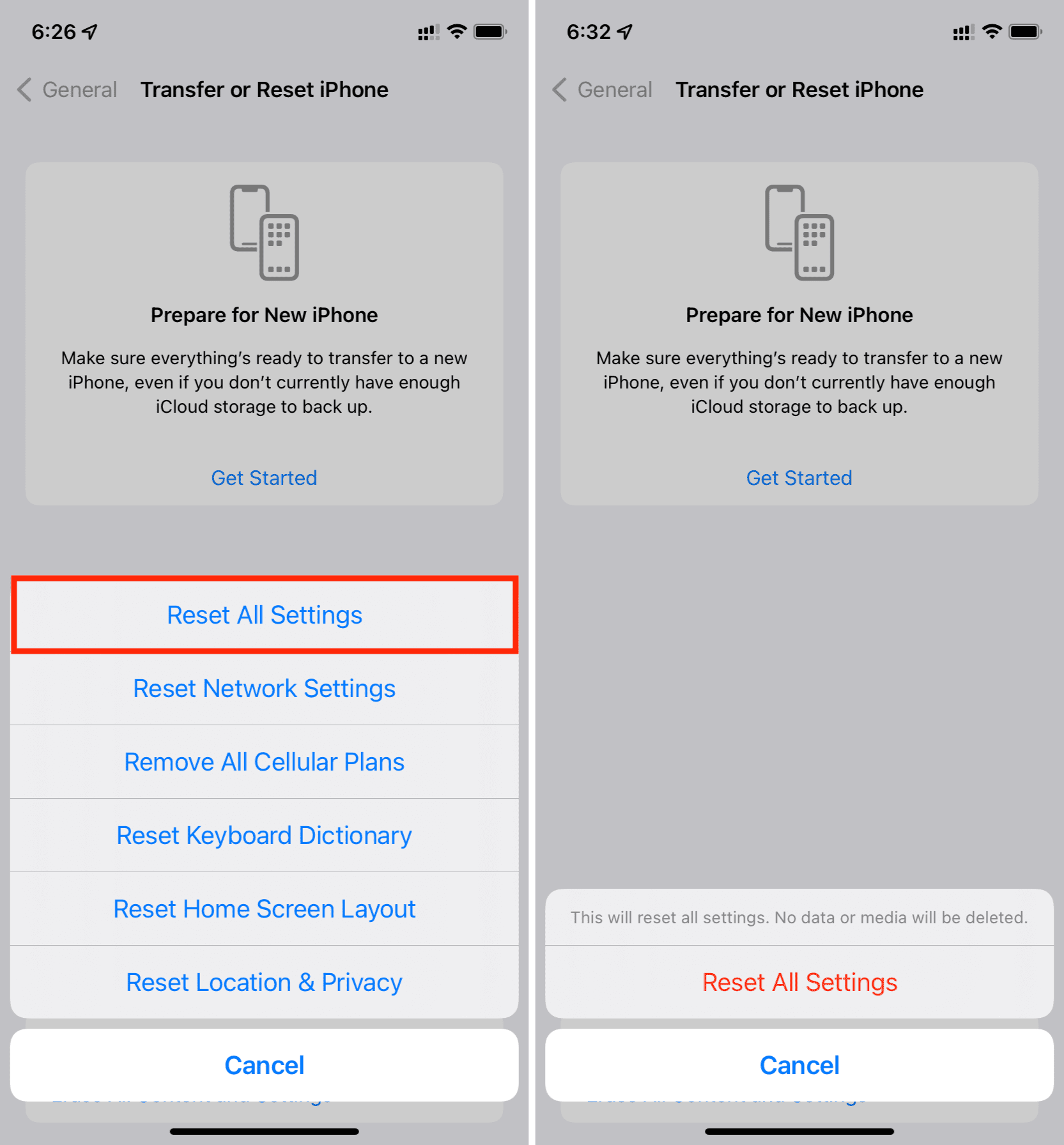
Étape 3 : Sélectionnez « Réinitialiser tous les paramètres » et saisissez votre code d'accès (si vous y êtes invité).
Étape 4 : Confirmez la réinitialisation en appuyant à nouveau sur « Réinitialiser tous les paramètres ».
Une fois le processus de réinitialisation terminé, votre iPhone redémarre et tous les paramètres sont rétablis à leurs valeurs par défaut. Cette opération peut permettre de résoudre les éventuels conflits ou problèmes logiciels à l'origine du problème de réinitialisation en boucle de l'iPhone.
Sauvegarder toutes les données de votre iPhone à l'aide de MobileTrans
Avant d'essayer l'une des solutions mentionnées ci-dessus, il est essentiel de sauvegarder les données de votre iPhone afin d'éviter de perdre vos précieuses photos, messages, contacts et autres informations importantes. L'un des meilleurs outils pour sauvegarder les données de votre iPhone est MobileTrans - Backup & Restore, une solution de transfert et de sauvegarde de données puissante et conviviale.
Wondershare MobileTrans
Sauvegardez facilement vos données sur votre ordinateur
- • Pas de perte de données. Pas de fuites de données.
- •Prise en charge de diverses données, notamment les fichiers, les photos, les vidéos, les applications, les contacts, etc.
- • Compatible avec des milliers de types d'appareils sous Android et iOS.

 4.5/5 Excellent
4.5/5 ExcellentVoici comment utiliser MobileTrans pour sauvegarder les données de votre iPhone avant de réparer un iPhone bloqué dans la boucle de démarrage :
Étape 1 : Téléchargez et installez MobileTrans sur votre ordinateur.
Étape 2 : Connectez votre iPhone à l'ordinateur à l'aide d'un câble Lightning. Lancez MobileTrans et sélectionnez l'onglet « Sauvegarde et restauration ». Choisissez maintenant l'option « Sauvegarde et restauration du téléphone ».

Étape 3 : Sélectionnez les types de données que vous souhaitez sauvegarder (par exemple, photos, messages, contacts, etc.).

Étape 4 : Cliquez sur « Démarrer » pour lancer le processus de sauvegarde.

MobileTrans crée une sauvegarde complète des données sélectionnées, ce qui vous permet de les restaurer sur votre iPhone après avoir résolu le problème de la boucle de redémarrage de l'iPhone ou après avoir changé d'appareil.
Conclusion
Faire l'expérience d'une boucle de démarrage de l'iPhone peut être une expérience frustrante et décourageante, mais avec les bonnes solutions, vous pouvez surmonter ce problème de boucle de démarrage de l'iPhone et remettre votre appareil en état de marche. En suivant les étapes décrites dans ce guide, vous disposerez de plusieurs méthodes pour résoudre le problème de la boucle de réinitialisation de l'iPhone, allant de l'utilisation d'outils de réparation professionnels tels que Dr.Fone System Repair à des redémarrages forcés, en passant par la mise à jour d'iOS ou la réinitialisation de tous les paramètres.
N'oubliez pas qu'il est toujours bon de sauvegarder régulièrement les données de votre iPhone à l'aide d'outils fiables tels que MobileTrans. De cette façon, vous pouvez protéger vos données précieuses et les restaurer de manière transparente après avoir résolu le problème de la boucle de redémarrage de l'iPhone ou changé d'appareil.
Avec de la patience et de la persévérance, vous pouvez résoudre le problème de l'iPhone bloqué dans la boucle de démarrage, en veillant à ce que votre appareil reste fonctionnel et que vos données soient sécurisées.

 4.5/5 Excellent
4.5/5 ExcellentFAQ
-
Q : Que dois-je faire si mon iPhone est bloqué dans une boucle de redémarrage après une mise à jour logicielle ?
Si votre iPhone reste bloqué dans une boucle de démarrage après une mise à jour logicielle, essayez de redémarrer l'appareil de force (solution 3) ou d'utiliser le mode de récupération (solution 4) pour restaurer votre iPhone à l'aide d'iTunes ou de Finder. Si ces méthodes ne fonctionnent pas, vous pouvez utiliser un outil de réparation professionnel tel que Dr.Fone System Repair (Solution 1) pour résoudre le problème de l'iPhone bloqué au démarrage. -
Q : Un problème de redémarrage en boucle de l'iPhone peut-il être causé par des problèmes matériels ?
Oui, des dysfonctionnements matériels, tels qu'une carte logique défectueuse, des problèmes de batterie ou des dommages physiques, peuvent également entraîner une boucle de réinitialisation de l'iPhone. Dans ce cas, vous devrez peut-être consulter un centre de réparation agréé ou remplacer le composant matériel concerné. -
Q : Vais-je perdre mes données si j'utilise le mode de récupération ou si je restaure mon iPhone ?
L'utilisation du mode de récupération ou la restauration de votre iPhone via iTunes ou Finder effacera toutes les données de votre appareil. C'est pourquoi il est essentiel de sauvegarder vos données au préalable à l'aide d'outils tels que MobileTrans ou iCloud. -
Q : Le fait de jailbreaker mon iPhone peut-il provoquer un redémarrage en boucle de l'iPhone ?
Oui, le fait de jailbreaker votre iPhone ou d'installer des tweaks ou des modifications non autorisés peut interférer avec les fonctionnalités du système d'exploitation et potentiellement causer des problèmes de redémarrage en boucle de l'iPhone. Il est recommandé d'éviter de jailbreaker votre appareil à moins d'être un utilisateur expérimenté et de comprendre les risques encourus. -
Q : Comment puis-je éviter qu'un iPhone bloqué dans la boucle de démarrage ne se reproduise à l'avenir ?
Pour éviter de futurs problèmes liés à la boucle de démarrage de l'iPhone, gardez toujours votre iPhone à jour avec la dernière version d'iOS, évitez de le jailbreaker ou d'installer des modifications non autorisées, et manipulez votre appareil avec soin afin d'éviter tout dommage physique. En outre, sauvegardez régulièrement les données de votre iPhone afin de pouvoir les restaurer en cas de besoin.




